随着科技的快速发展,软件自动更新已成为日常使用的常态,它有助于修复漏洞、提升功能及优化性能,在某些情况下,自动更新可能带来不便,如影响设备性能、打断正在进行的任务等,了解如何关闭自动更新就显得尤为重要,本文将详细介绍如何关闭不同设备及软件的自动更新功能,并提醒您在此过程中需要注意的事项。
关闭设备系统更新
1、关闭Windows系统更新
(1)进入控制面板,选择“系统和安全”;
(2)点击“Windows Update”,然后选择“更改设置”;
(3)在重要更新一栏中,选择“从不检查更新”以关闭自动更新。
2、关闭Mac系统更新
(1)点击苹果菜单,选择“系统偏好设置”;
(2)进入“软件更新”,取消勾选“自动检查软件更新”选项。
关闭软件自动更新
1、关闭浏览器自动更新
(1)对于大多数浏览器,如Chrome、Firefox等,可在设置或选项中找到关于浏览器的一栏,关闭自动更新的选项。
2、关闭应用程序自动更新
(1)对于大多数应用程序,如Adobe、Office等,通常可以在应用程序的设置或账户信息中找到更新设置,选择关闭自动更新。
注意事项
1、安全风险:关闭自动更新可能会使您的设备面临安全风险,因为软件更新通常包含漏洞修复和安全补丁,在关闭自动更新的同时,请确保手动及时更新。
2、更新时机:在关闭自动更新的前提下,需要关注官方发布的更新信息,合理安排时间进行手动更新,以避免因长时间未更新导致的功能受限或无法使用等问题。
3、更新资源消耗:在某些情况下,设备在下载和安装大版本更新时可能会消耗大量数据流量和处理器资源,请确保在设备电量充足、网络连接稳定的情况下进行手动更新。
4、更新兼容性:在安装新版本的软件或系统时,请务必关注更新说明和兼容性信息,以确保新系统与已安装的应用程序兼容。
5、备份数据:在进行系统或软件更新之前,请确保备份重要数据,以防数据丢失。
6、厂商建议:某些设备制造商可能建议用户保持自动更新功能开启,以确保设备的最佳性能和安全性,请根据您的实际需求和使用场景权衡利弊。
7、第三方软件:某些第三方软件可能无法关闭自动更新功能,在这种情况下,请考虑卸载或替换这些软件。
关闭自动更新可以在一定程度上避免自动更新带来的不便,但也可能带来安全风险,在关闭自动更新的同时,请确保关注官方发布的更新信息,合理安排时间进行手动更新,并遵循上述注意事项,希望本文能帮助您了解如何关闭不同设备及软件的自动更新功能,确保您的设备安全、稳定运行。

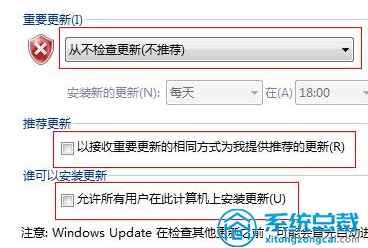
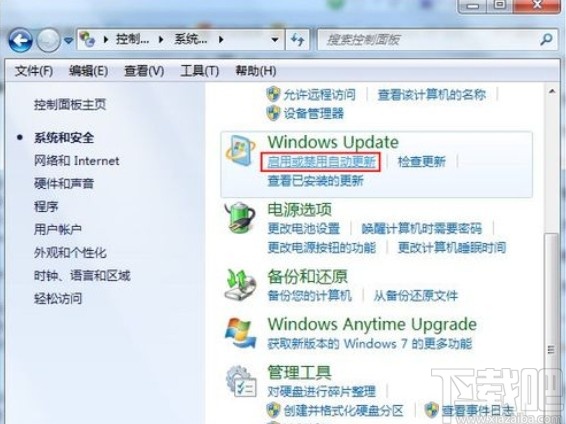








 京公网安备11000000000001号
京公网安备11000000000001号 京ICP备11000001号
京ICP备11000001号